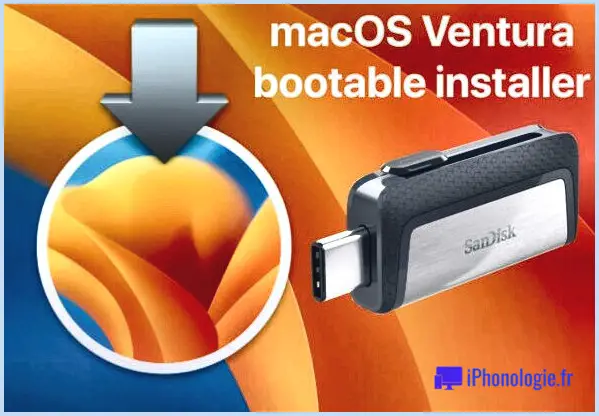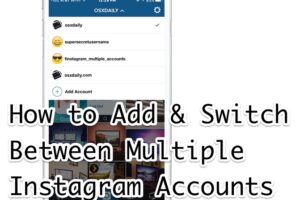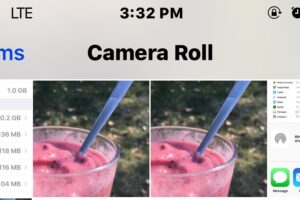Comment changer l'identifiant de l'appelant FaceTime sur Mac

Voulez-vous changer l'identifiant de l'appelant que les autres voient lorsque vous les utilisez FaceTime depuis votre Mac ? C'est possible et en fait assez facile à faire.
Si vous utilisez FaceTime sur plusieurs appareils comme votre iPhone, iPad et Mac, il est probable qu'il utilise votre numéro de téléphone par défaut comme identifiant de l'appelant. Maintenant, si vous êtes un amateur de confidentialité ou si vous essayez de passer un appel FaceTime à des fins professionnelles, vous ne voudrez peut-être pas donner votre numéro de téléphone personnel comme ça. Pour éviter cela, vous devrez remplacer votre identifiant d'appelant FaceTime par votre adresse e-mail.
Comment changer l'adresse d'identification de l'appelant FaceTime sur Mac
Les étapes suivantes sont indépendantes du Mac que vous possédez et de la version macOS qu'il exécute actuellement.
- Tout d'abord, lancez l'application FaceTime sur votre Mac depuis le Dock.
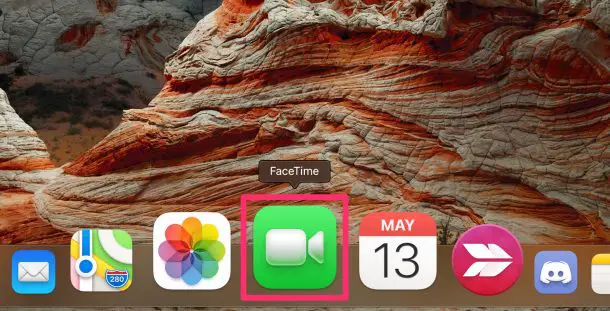
- Assurez-vous que FaceTime est la fenêtre active, puis cliquez sur FaceTime dans la barre de menus située à côté du menu Pomme.
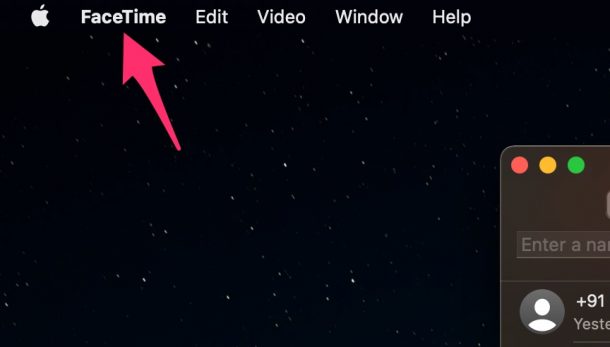
- Ensuite, cliquez sur « Préférences » dans le menu déroulant pour continuer.
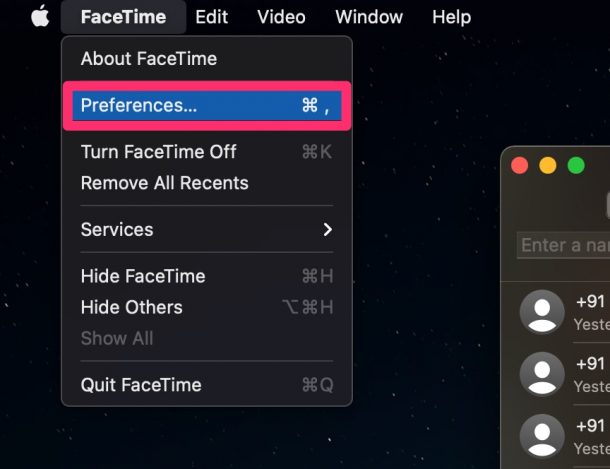
- Cela fera apparaître le panneau Préférences sur votre écran dans une nouvelle fenêtre. Ici, en bas, vous verrez un paramètre appelé "Démarrer de nouveaux appels à partir de". Clique dessus.
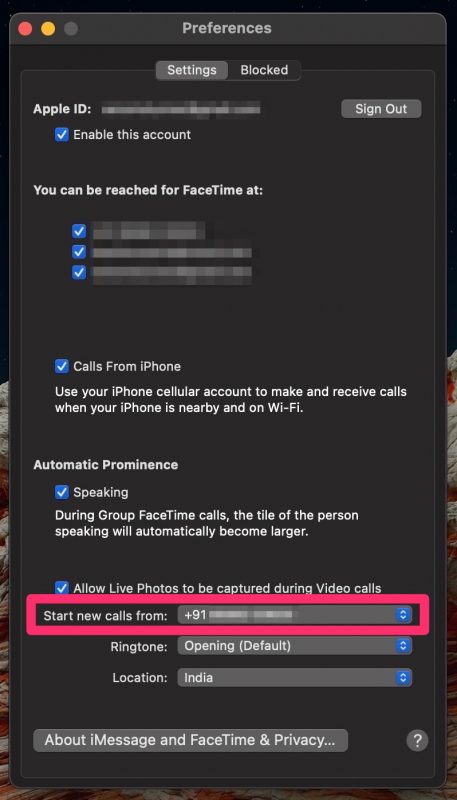
- Maintenant, sélectionnez simplement l'adresse e-mail que vous souhaitez faire dans le menu déroulant et vous avez à peu près terminé.
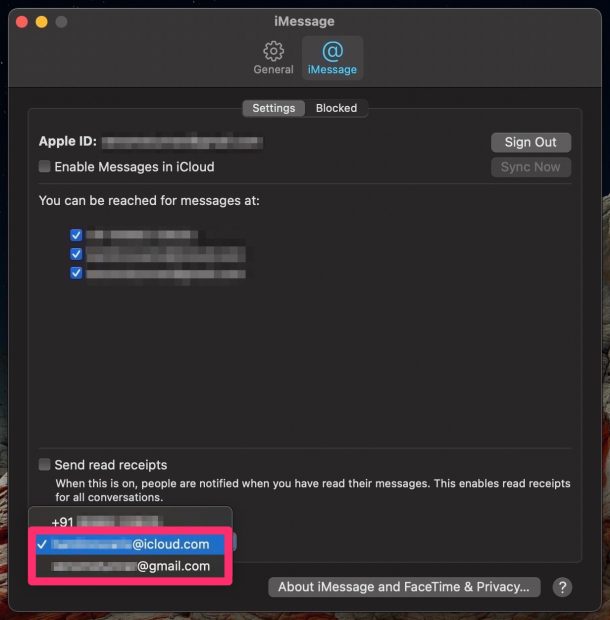
Vous avez réussi à modifier l'identifiant de l'appelant pour FaceTime sur votre Mac.
À partir de maintenant, vous n'avez plus à vous soucier de partager vos numéros de téléphone avec les nouvelles personnes que vous essayez d'appeler, car elles ne verront que votre adresse e-mail sur leurs écrans.
Pour une raison quelconque, les modifications que vous apportez ici ne seront pas synchronisées sur tous vos appareils Apple. C'est vrai, si vous passez un appel FaceTime sur votre iPhone, vous utilisez peut-être toujours votre numéro de téléphone comme identifiant d'appelant. Assurez-vous donc de modifier également l'identifiant de l'appelant FaceTime sur votre iPhone et votre iPad.
Certains utilisateurs peuvent également vouloir garder leurs adresses e-mail privées. Si c'est ce que vous voulez faire, vous devrez créer une adresse e-mail iCloud.com jetable que vous pourrez utiliser avec votre identifiant Apple. Si vous avez déjà une adresse e-mail iCloud, elle devrait apparaître dans le menu de sélection avec votre adresse e-mail principale.
Avez-vous utilisé cette astuce pour une raison particulière ? Était-ce pour masquer votre numéro de téléphone personnel et votre adresse e-mail pour les nouveaux appels FaceTime ? Que pensez-vous de cette option cachée? Avez-vous également modifié ce paramètre FaceTime sur vos autres appareils ? Partagez vos expériences avec nous, faites-nous part de vos opinions personnelles et déposez vos commentaires dans la section commentaires ci-dessous.